第1章 プロジェクト
1.1. プロジェクトの使用
プロジェクト を使用することにより、あるユーザーコミュニティーは、他のコミュニティーと切り離された状態で独自のコンテンツを整理し、管理することができます。
openshift- および kube- で始まる名前のプロジェクトはデフォルトプロジェクトです。これらのプロジェクトは、Pod として実行されるクラスターコンポーネントおよび他のインフラストラクチャーコンポーネントをホストします。そのため、OpenShift Container Platform では oc new-project コマンドを使用して openshift- または kube- で始まる名前のプロジェクトを作成することができません。クラスター管理者は、oc adm new-project コマンドを使用してこれらのプロジェクトを作成できます。
1.1.1. Web コンソールを使用したプロジェクトの作成
クラスター管理者が許可する場合、新規プロジェクトを作成できます。
openshift- および kube- で始まる名前のプロジェクトは OpenShift Container Platform によって重要 (Critical) と見なされます。そのため、OpenShift Container Platform では、Web コンソールを使用して openshift- で始まる名前のプロジェクトを作成することはできません。
手順
- Home → Projects に移動します。
- Create Project をクリックします。
- プロジェクトの詳細を入力します。
- Create をクリックします。
1.1.2. Web コンソールでの Developer パースペクティブを使用したプロジェクトの作成
OpenShift Container Platform Web コンソールの Developer パースペクティブを使用し、namespace でプロジェクトを作成できます。
openshift- および kube で始まる名前のプロジェクトは、Pod として実行されるクラスターコンポーネントおよび他のインフラストラクチャーコンポーネントをホストします。そのため、OpenShift Container Platform では、CLI を使用して openshift- または kube- で始まる名前のプロジェクトを作成することはできません。クラスター管理者は、oc adm new-project コマンドを使用してこれらのプロジェクトを作成できます。
前提条件
- OpenShift Container Platform のプロジェクト、アプリケーション、および他のワークロードを作成するために適切なロールおよびパーミッションがあることを確認します。
手順
以下のように、Developer パースペクティブを使用してプロジェクトを作成できます。
Add ビューでは、Project ドロップダウンメニューをクリックして、利用可能なすべてのプロジェクトの一覧を表示します。Create Project を選択します。
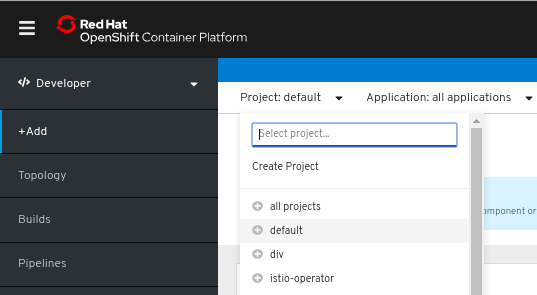
-
Create Project ダイアログボックスで、Name フィールドに一意の名前を入力します。たとえば、Name フィールドにプロジェクトの名前として
myprojectを入力します。 - オプション: プロジェクトの Display Name および Description の詳細を追加します。
- Create をクリックします。
これでプロジェクトが作成され、アプリケーションおよび他のワークロードをこのプロジェクトに追加することができます。
1.1.3. CLI を使用したプロジェクトの作成
クラスター管理者が許可する場合、新規プロジェクトを作成できます。
openshift- および kube- で始まる名前のプロジェクトは OpenShift Container Platform によって重要 (Critical) と見なされます。そのため、OpenShift Container Platform では oc new-project コマンドを使用して openshift- または kube- で始まる名前のプロジェクトを作成することができません。クラスター管理者は、oc adm new-project コマンドを使用してこれらのプロジェクトを作成できます。
手順
- 以下を実行します。
$ oc new-project <project_name> \
--description="<description>" --display-name="<display_name>"以下は例になります。
$ oc new-project hello-openshift \
--description="This is an example project" \
--display-name="Hello OpenShift"作成できるプロジェクトの数は、システム管理者によって制限される場合があります。上限に達すると、新規プロジェクトを作成できるように既存プロジェクトを削除しなければならない場合があります。
1.1.4. Web コンソールを使用したプロジェクトの表示
手順
- Home → Projects に移動します。
表示するプロジェクトを選択します。
このページで、Workloads ボタンをクリックして、プロジェクトのワークロードを確認します。
1.1.5. CLI を使用したプロジェクトの表示
プロジェクトを表示する際は、認証ポリシーに基づいて、表示アクセスのあるプロジェクトだけを表示できるように制限されます。
手順
プロジェクトの一覧を表示するには、以下を実行します。
$ oc get projects
CLI 操作について現在のプロジェクトから別のプロジェクトに切り換えることができます。その後の操作についてはすべて指定のプロジェクトが使用され、プロジェクトスコープのコンテンツの操作が実行されます。
$ oc project <project_name>
1.1.6. プロジェクトへの追加
手順
- Web コンソールのナビゲーションメニューの上部にあるコンテキストセレクターから Developer を選択します。
- +Add をクリックします。
- ページの上部で、追加するプロジェクトの名前を選択します。
- プロジェクトに追加する方法をクリックし、ワークフローに従います。
1.1.7. Web コンソールを使用したプロジェクトステータスの確認
手順
- Home → Projects に移動します。
- ステータスを確認するプロジェクトを選択します。
1.1.8. CLI を使用したプロジェクトステータスの確認
手順
以下を実行します。
$ oc status
このコマンドは、コンポーネントとそれらの各種の関係を含む現在のプロジェクトの概要を示します。
1.1.9. Web コンソールを使用したプロジェクトの削除
OpenShift Container Platform Web コンソールを使用してプロジェクトを削除できます。
プロジェクトを削除するパーミッションがない場合は、Delete Project オプションが選択できなくなります。
手順
- Home → Projects に移動します。
- プロジェクトの一覧から削除するプロジェクトを見つけます。
-
プロジェクト一覧の右側にある Options メニューから Delete Project を選択します。
 をクリックします。
をクリックします。
- Delete Project ペインが開いたら、フィールドから削除するプロジェクトの名前を入力します。
- Delete をクリックします。
1.1.10. CLI を使用したプロジェクトの削除
プロジェクトを削除する際に、サーバーはプロジェクトのステータスを Active から Terminating に更新します。次に、サーバーは Terminating 状態のプロジェクトからすべてのコンテンツをクリアしてから、最終的にプロジェクトを削除します。プロジェクトのステータスが Terminating の場合、新規のコンテンツをプロジェクトに追加することはできません。プロジェクトは CLI または Web コンソールから削除できます。
手順
以下を実行します。
$ oc delete project <project_name>

